Eine zuverlässige/konsistente Synchronisierung mit Metadaten und nützlichen Zusatzfunktionen (z.B. Email-Archivierung aus Outlook in die SharePoint Bibliothek) erhalten Sie über ein Drittanbietertool.
Wir könnten durch Systempartnerschaften eine Demo zeigen, falls Sie hier Interesse haben.
Wenn eine Deaktivierung gewünscht ist, gehen Sie bitte wie folgt vor:
1) Die Deaktivierung der Synchronisierung auf Ebene der Dokumentenbibliothek erreichen Sie über die Bibliothekseinstellungen:
Klicken Sie auf „Erweiterte Einstellungen“:
Wählen Sie für „Verfügbarkeit des Offlineclients“: Nein
Wählen Sie anschliessend am Ende der Liste OK.
2) Soll die Synchronisierung für alle Bibliotheken in der Website deaktiviert werden, lässt sich dies über die Websiteeinstellungen steuern:
Wählen Sie Einstellungen und dann Websiteinformationen, anschliessend auf Alle Websiteeinstellungen anzeigen:
Wählen Sie Alle Admin Center und dann OneDrive:
Wählen Sie den ersten Punkt ab (Show the Sync button…):
Diese Einstellung wird global gesetzt und wirkt sich erst nach einigen Stunden aus.
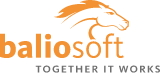
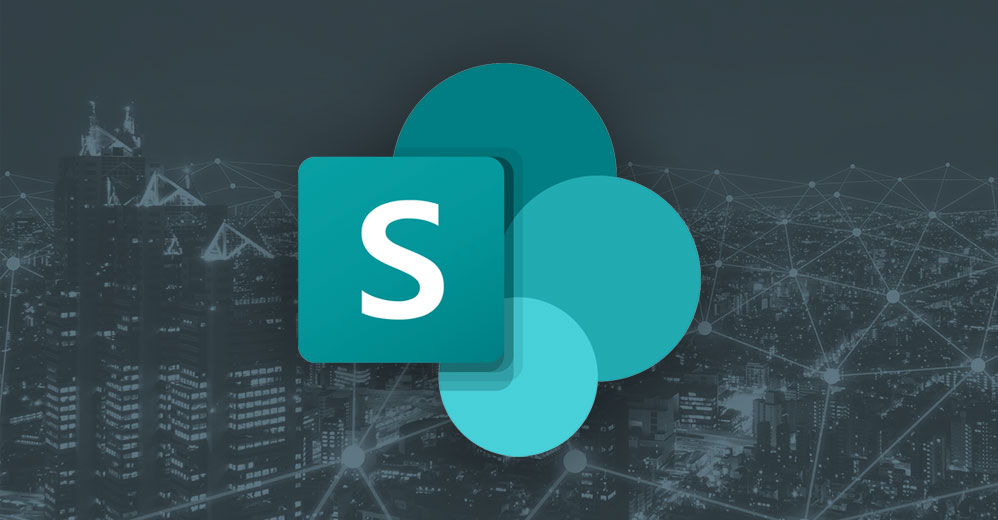
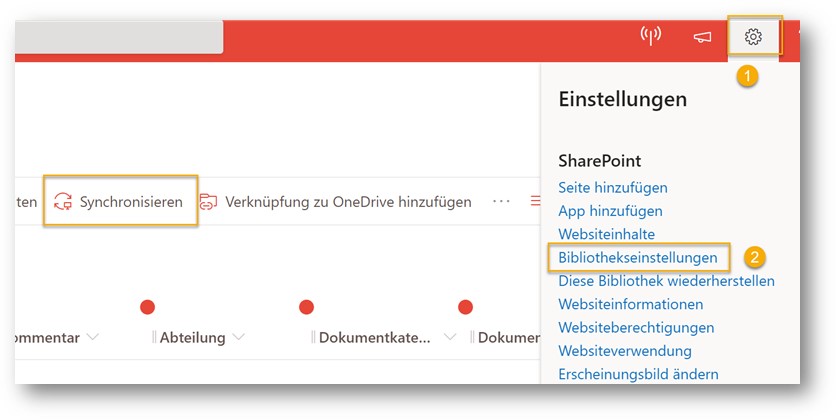
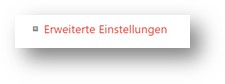
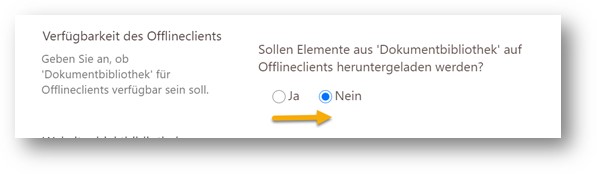
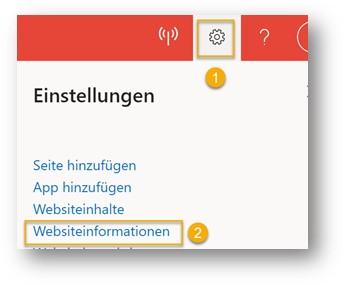
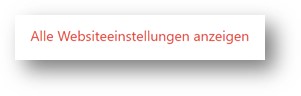
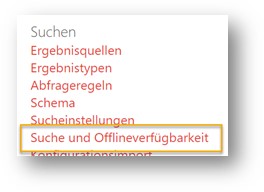

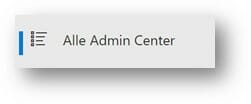


Hinterlasse einen Kommentar
Du musst angemeldet sein, um einen Kommentar schreiben zu können.